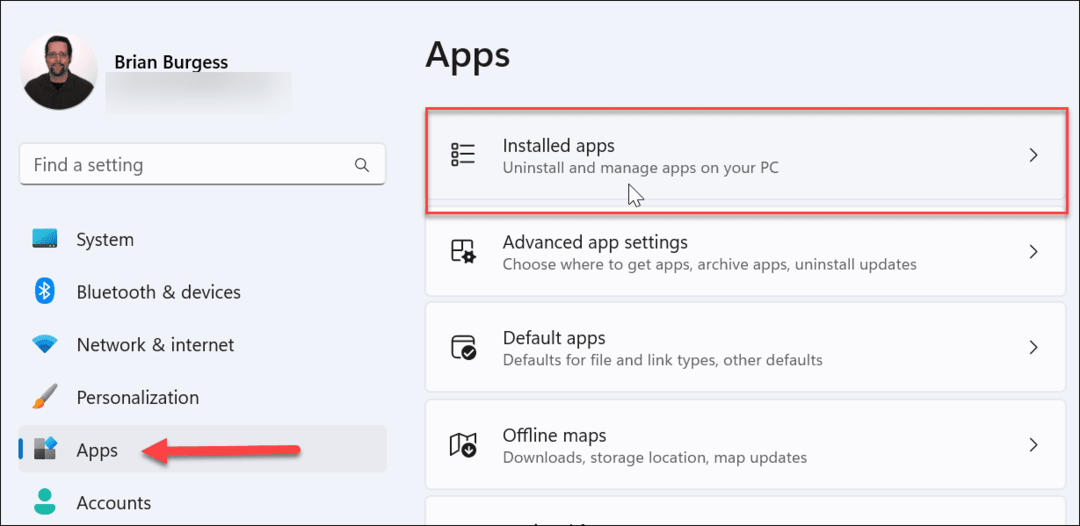Cum să adăugați butoane Retweet în documentele dvs. PDF: Social Media Examiner
Stare De Nervozitate / / September 26, 2020
 Da, Twitter este fierbinte. Ați observat această tendință de creștere: butoane retweet apare pe site-uri de pretutindeni?
Da, Twitter este fierbinte. Ați observat această tendință de creștere: butoane retweet apare pe site-uri de pretutindeni?
Știați că puteți adăuga butoane de retweet în fișierele PDF? Avantajul: cititorii pot împărtăși fără efort munca ta excelentă cu adepții lor de pe Twitter - doar făcând clic pe un buton din fișierul PDF.
Mai jos am prezentat cum să faceți acest lucru în șase pași simpli. Apropo, dacă vă place acest articol, faceți clic pe butonul de retweet pe care îl vedeți mai sus.
Cum functioneaza
Dacă aveți cărți albe, cărți electronice sau rapoarte, atunci veți dori să adăugați butoane de retweet încorporate în fișierele PDF. Pe măsură ce cititorii vă descoperă documentul PDF valoros, fac pur și simplu clic pe un buton de retweet din fișierul PDF. Rezultatul: un mesaj este trimis adepților lor de pe Twitter, îndreptându-i către documentul dvs. (puteți spune marketing viral?).
Butonul de retweet permite oricărui cititor să posteze cu ușurință un tweet în contul său Twitter. Și nu este doar un tweet, ci unul care este prefabricat de dvs. și care face legătura cu pagina de destinație originală în care se află documentul dvs.
Iată un exemplu:

Rețineți că am creat în prealabil tweet-ul de mai sus. Singurii pași pe care cititorii trebuie să-i facă sunt să faceți clic pe butonul de retweet din fișierul PDF și apoi să faceți clic pe butonul de actualizare din Twitter (vezi imaginea de mai sus). Dacă un cititor nu este conectat la Twitter, acesta funcționează în continuare. Cititorul este pur și simplu solicitat să se conecteze și apoi tweet-ul dvs. este completat în câmpul „Ce faceți”, așa cum se arată mai sus.
De ce ar trebui să creați butoane de retweet în fișiere PDF
Datorită naturii lor portabile, PDF-urile sunt adesea descărcate pe desktopurile cititorilor. În plus, fișierele PDF pot fi trimise cu ușurință prin e-mail către oameni sau pot fi postate pe forumuri sau pe alte site-uri web.
Deoarece un fișier PDF poate flota, opțiunile promoționale găsite în mod obișnuit pe pagina dvs. de destinație (cum ar fi un buton de retweet) nu sunt disponibile pentru cineva care are doar fișierul. Prin urmare, este important să le oferiți cititorilor un mod simplu de a împărtăși documentul dvs. extraordinar cu fanii lor. Și tocmai aici este util butonul de retweet PDF.
Câteva avantaje ale unui buton de retweet în fișierul PDF includ:
- Împuternicește cititorii să distribuie cu ușurință PDF-ul dvs. fanilor lor
- Permite cititorilor să-și arate aprecierea față de munca dvs., doar făcând clic pe un buton
- Oferă fluxuri constante de trafic către fișierul PDF (deoarece, pe măsură ce oamenii descoperă fișierul, îl vor retweetează dacă le place conținutul)
- Vă permite să știți cu exactitate cine vă distribuie documentul (pentru implicare în marketing)
Și sunt sigur că există multe alte beneficii.
6 pași pentru crearea unui buton de retweet în fișierul PDF
Pasul 1: Creați un grafic Retweet și puneți-l în documentul dvs.
Va trebui să creați o mică grafică pe care o puteți plasa în documentul original. Dacă aveți acces la un designer, veți dori să creați ceva foarte simplu care să scrie „Retweet this”. Aș putea sugera să plasați o pasăre albastră pe grafic pentru a da un semnal vizual utilizatorilor Twitter.
Sau, puteți doar să o glisați pe cea creată de designerul meu (a se vedea mai jos):

Va trebui să plasați această imagine în fișierul sursă original. Deci, dacă v-ați creat documentul în Microsoft Word, veți dori să alegeți câteva locații strategice pentru a plasa imaginea. Vă sugerez plasarea imaginii retweet în mai multe locații.
In al meu Raportul industriei de marketing social media, Am plasat imaginea retweet în trei locații: paginile 2, 5 și 25.
Pasul 2: creați o adresă URL de urmărire care leagă pagina de destinație a documentului
Aveți nevoie de o casă permanentă pentru fișierul PDF - unul în care fanii Twitter pot merge pentru a localiza documentul. De exemplu, http://www.whitepapersource.com/socialmediamarketing/report/ este locul de odihnă pentru raportul meu privind industria socială de marketing.
Vă recomand să fie o pagină de destinație care să trimită legături către fișierul PDF real, NU un link care să trimită persoanele direct către fișierul PDF. O pagină de destinație reală (cum ar fi linkul pe care îl vedeți mai sus) vă oferă avantajul de a explica despre ce este vorba în document. În plus, puteți adăuga videoclipuri, comentarii și alte funcții la acea pagină de destinație, care va încuraja oamenii să se angajeze.
Asa de după ce aveți adresa URL reală pentru pagina de destinație, următorul pas este să utilizați un dispozitiv de scurtare a adreselor URL. Aceste servicii vor prelua adresa URL lungă și vor crea una scurtă. Căutați unul care să urmărească și marketingul.
Obțineți instruire în marketing YouTube - online!

Doriți să vă îmbunătățiți implicarea și vânzările cu YouTube? Apoi, alăturați-vă celei mai mari și mai bune adunări de experți în marketing YouTube, pe măsură ce împărtășesc strategiile lor dovedite. Veți primi instrucțiuni live pas cu pas axate pe Strategia YouTube, crearea de videoclipuri și anunțurile YouTube. Deveniți eroul de marketing YouTube pentru compania și clienții dvs. pe măsură ce implementați strategii care obțin rezultate dovedite. Acesta este un eveniment de instruire online live de la prietenii dvs. de la Social Media Examiner.
CLICK AICI PENTRU DETALII - VÂNZAREA ÎNCHEIE 22 SEPTEMBRIE!Două le sugerez sunt http://bit.ly și http://cli.gs. Sunt un fan al bit.ly, deoarece oferă date în timp real despre clicuri, este capabil să spună ce părți ale lumii oamenii fac clic și urmăresc, de asemenea, conversațiile din rețelele sociale legate de adresa URL bit.ly (a se vedea imaginea de mai jos).

Această imagine prezintă o parte din informațiile furnizate de bit.ly pe baza datelor de clic.
Pasul 3: scrieți-vă Tweetul
Acum că aveți o adresă URL de urmărire scurtată, continuați și creați un tweet convingător pentru documentul PDF. Iată câteva sfaturi:
- Nu te complica. Încercați să păstrați lungimea totală la 120 de caractere sau mai puțin (în mod ideal 100). Acest lucru permite oamenilor de pe Twitter să adauge comentarii sau conținut la tweet.
- Luați în considerare utilizarea unui hashtag în scopuri de urmărire. Poți pur și simplu să mergi la http://search.twitter.com și căutați „#yourtag” (unde înlocuiți ‘tag-ul dvs.’ cu o serie de litere unice). De exemplu, am folosit „#smreport” pentru raportul privind industria socială de marketing. Acest lucru ne-a permis să urmărim cu ușurință numărul de retweets prin simpla căutare pe Twitter cu hashtagul.
- Folosiți ID-ul dvs. Twitter: Dacă doriți să vă dezvoltați următorii, luați în considerare utilizarea ID-ului dvs. Twitter în tweet. obisnuiam @Mike_Stelzner în exemplul meu, pentru a ajuta la creșterea numărului de persoane. Câteva convenții aici includ adăugarea „prin @NumeleTău” la sfârșitul tweet-ului sau „RT: @NumeleTău” în partea din față a tweet-ului.
Pasul 4: Creați fișierul PDF
Acum ar trebui să aveți imaginea retweet în câteva locații cheie din fișierul PDF. Mergeți mai departe și generați fișierul PDF. Dacă utilizați un computer și nu aveți capacitatea de a crea fișiere PDF, puteți merge aici pentru a afla cum să faceți acest lucru: https://createpdf.adobe.com/.
Dacă sunteți pe un Mac, tot ce trebuie să faceți este să selectați opțiunea PDF din meniul de imprimare (a se vedea imaginea de mai jos).

Pasul 5: creați adresa URL specială
Așadar, aici intervine magia. Este foarte simplu. Va trebui să creați o adresă URL specială care să îi spună Twitter tot ce trebuie să știe pentru ca totul să funcționeze.
Prima parte: Copiați acest text: https://twitter.com/?status=
Partea a doua: Adăugați tweet-ul dvs. de la pasul 3 de mai sus. De exemplu: https://twitter.com/?status=RT: @mike_stelzner Raportul industriei de marketing pentru rețelele sociale (gratuit, trebuie citit) http://cli.gs/QYEpY2 #smreport.
https://twitter.com/?status=RT: @mike_stelzner Raportul industriei de marketing pentru rețelele sociale% 28Free, trebuie să citească% 29 http://cli.gs/QYEpY2 % 23smreport
O notă despre hashtag-uri. Dacă aveți un hashtag (simbolul #) în tweet-ul dvs., trebuie să îl înlocuiți cu următorul text:% 23. De exemplu, #mydoc devine% 23mydoc în adresa URL specială. Rețineți că am văzut unele situații în care # funcționează și altele în care nu funcționează, așa că jucați-l în siguranță.
Acum testați linkul. Dacă îl lipiți în browser, acesta ar trebui să apară în fereastra de stare Twitter. Asigurați-vă că hashtagul dvs. apare.
Pasul 6: conectați rapid graficul Retweet din fișierul PDF
Următorul pas va necesita Adobe Acrobat Pro. Dacă nu aveți Acrobat Pro, încercați să găsiți pe cineva care o are. Acrobat Pro vă va permite să creați legături rapide în fișierul PDF.
În Acrobat, localizați butoanele de retweet pe care le-ați adăugat în fișierul dvs. și pur și simplu creați un link care poate fi făcut clic pentru fiecare grafică de retweet. Utilizați adresa URL specială pe care ați creat-o la pasul 5 de mai sus.
Iată ce trebuie să faceți. Când vă aflați în Acrobat Professional, doriți utilizați instrumentul Link. În Acrobat Professional 8, acest lucru se găsește în meniul Instrumente și apoi în submeniul Editare avansată.
După ce ați selectat Link Tool, puteți pur și simplu să luați mouse-ul și să trageți un dreptunghi peste imaginea retweet. În sus va apărea o casetă numită „Creați un link” (a se vedea mai jos). Doriți să păstrați tipul de link invizibil, să evidențiați stilul la „Nici unul” și să selectați „Deschideți o pagină web” ca acțiune de legătură.

Apoi apăsați butonul „Următorul”. Vi se va solicita să introduceți adresa URL specială. Pur și simplu lipiți-l în.
Acum repetați procesul pentru toate butoanele de retweet pe care le aveți în fișierul PDF. Salvați-l și ați terminat. Ultimul dvs. pas este să obțineți fișierul pe pagina dvs. de destinație.
Acum puteți să vă așezați și să urmăriți cum se întâmplă magia în timp ce oamenii redistribuie documentul PDF. Îmi place să creez o interogare de căutare salvată în profilul meu de Twitter, astfel încât să pot vedea cu un singur clic cât de des este redistribuit documentul.
Deci ce crezi? Este ceva care ar putea beneficia afacerea dvs.? Spune-mi experiența ta.